未安装音频输出设备怎么办?(解决方法及技巧分享)
在使用电脑或其他设备时,有时我们会遇到未安装任何音频输出设备的情况,这将导致无法听到声音。但不用担心,本文将为您介绍一些解决该问题的方法和技巧,让您能够轻松解决未安装音频输出设备的困扰。
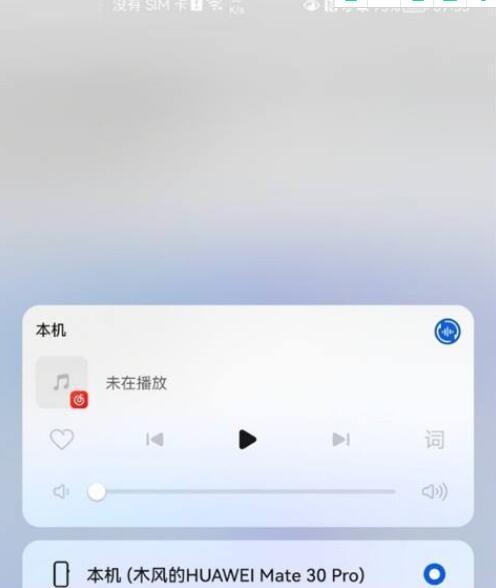
1.检查物理连接是否正确
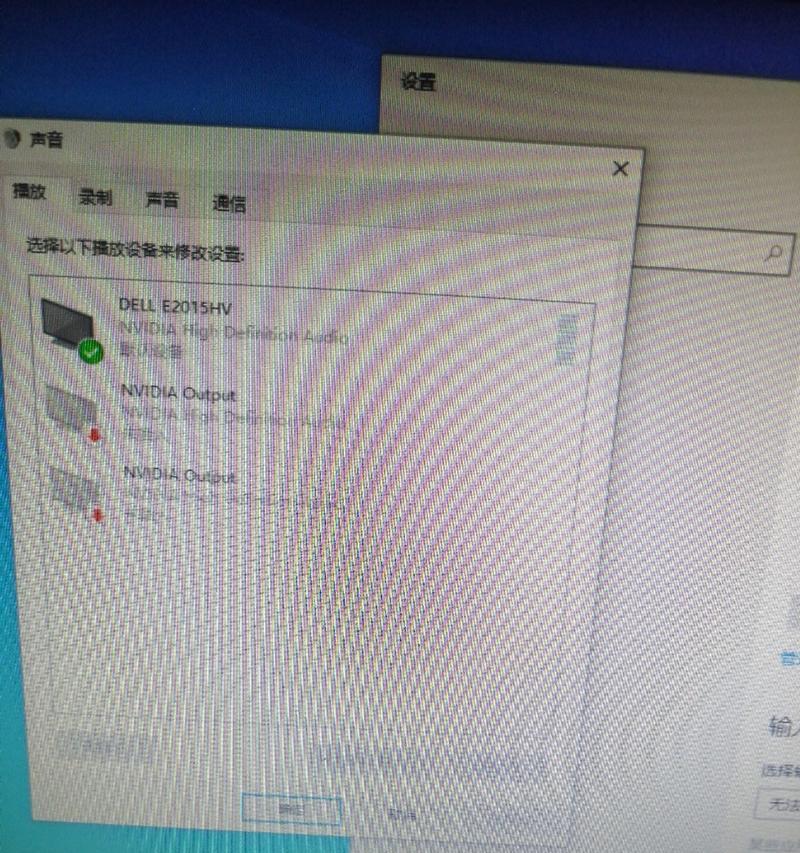
在解决任何问题之前,首先要确保物理连接是正确的。检查您的音频线是否连接到正确的插孔,并确保插头牢固。
2.确认音频设备是否安装驱动程序
有时,未安装音频输出设备是由于缺少驱动程序引起的。打开设备管理器,查看是否有任何带有感叹号或问号的设备,如果有,那么这些设备可能需要安装驱动程序。
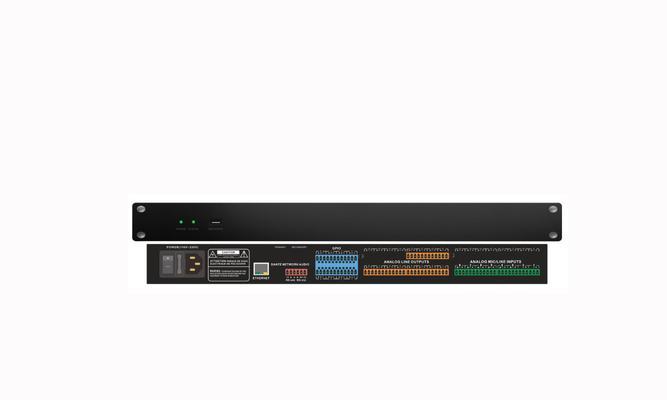
3.下载并安装适当的驱动程序
如果发现缺少驱动程序,您可以通过访问设备制造商的官方网站来下载并安装适当的驱动程序。确保选择与您的设备型号和操作系统相匹配的驱动程序。
4.更新操作系统
有时,操作系统的更新可能会解决一些问题,包括音频输出设备未安装的情况。检查并安装最新的操作系统更新,看看是否能够解决问题。
5.检查设备是否被禁用
在设备管理器中,确认音频输出设备是否被禁用。如果是,右键单击设备,并选择“启用”选项。
6.启用音频服务
在Windows操作系统中,音频服务可能会被禁用,导致无法安装音频输出设备。按下Win+R键,输入“services.msc”,查找“Windows音频”服务并确保其状态为“正在运行”。
7.检查默认音频输出设备设置
右键单击任务栏上的音量图标,选择“音频设备”或“声音设置”,确保正确选择了默认的音频输出设备。
8.检查扬声器或耳机是否正常工作
有时,问题可能不在于音频输出设备本身,而是扬声器或耳机损坏或未连接好。尝试连接其他设备或更换扬声器/耳机,看看是否能够正常工作。
9.使用外部USB音频适配器
如果您的电脑没有内置的音频输出设备,可以考虑购买一个外部USB音频适配器,将其插入电脑上的USB端口,以获取音频输出功能。
10.重启设备
有时,简单的重启设备可能会解决一些问题。尝试重新启动电脑或其他设备,看看是否能够恢复音频输出功能。
11.进行系统恢复
如果以上方法都无法解决问题,您可以考虑进行系统恢复。在恢复过程中,系统将被还原到之前的一个时间点,这有可能修复任何与音频输出设备相关的问题。
12.寻求专业帮助
如果您尝试了以上所有方法仍然无法解决问题,那么最好的选择是寻求专业技术支持。专业人员将能够更好地诊断和解决问题。
13.更新硬件设备
考虑将旧的音频输出设备升级或更换为新的设备。时至今日,市场上有各种先进的音频设备可供选择,这可能会提供更好的音频体验。
14.使用无线音频接收器
如果您的设备没有内置的音频输出设备或USB插口,则可以考虑使用无线音频接收器。这种设备可以通过蓝牙或Wi-Fi连接到您的设备,并提供无线音频输出。
15.避免未安装音频输出设备的问题
为了避免未安装音频输出设备的问题,您可以定期检查更新驱动程序、操作系统和硬件设备,并确保正确设置默认音频输出设备。
未安装音频输出设备可能会给我们的电脑或其他设备带来不便,但通过检查连接、安装驱动程序、更新操作系统以及进行一些调整和更换设备等方法,我们可以轻松解决这个问题。尽管有时候需要专业帮助,但大多数情况下,我们可以自己解决这个问题,让我们的设备重新恢复音频输出功能。
标签: 音频输出设备
相关文章

最新评论